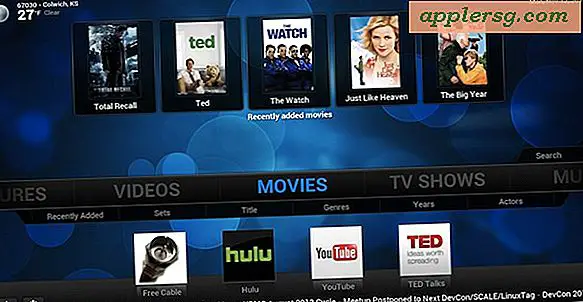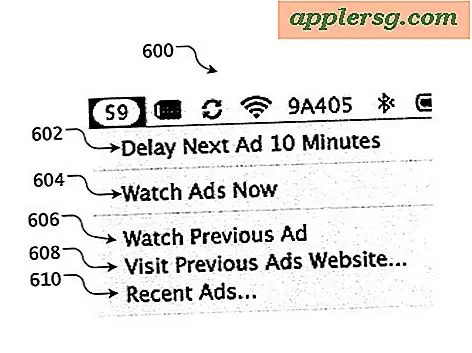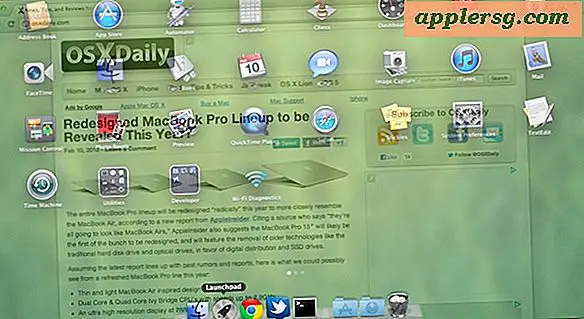Buat Pekerjaan SuperDrive pada Mac yang Tidak Didukung? Itu mungkin!

Apple SuperDrive adalah drive CD / DVD eksternal yang membaca dan menulis ke cakram optik, dan sementara itu berfungsi dengan baik dengan banyak Mac, ada beberapa model Mac di mana SuperDrive tidak berfungsi, seperti Mac yang kebetulan datang dengan built -di optical drive. Untuk komputer yang tidak mendukung SuperDrive, menghubungkan perangkat sering muncul pesan kesalahan yang menyatakan bahwa SuperDrive "tidak didukung pada Mac ini".
Sebelum menyerah menggunakan SuperDrive, Anda mungkin bisa menggunakan metode hack baris perintah yang dibahas di sini untuk membuat karya Superdrive di Mac apa pun, apakah didukung atau tidak. Tentu saja tidak perlu melakukan ini pada mesin yang didukung tetapi untuk perangkat yang drive-nya tidak berfungsi, itu bisa membantu.
Pendekatan yang dijelaskan dalam artikel ini akan memodifikasi nvram firmware Mac dengan menggunakan baris perintah, sehingga hanya sesuai untuk pengguna tingkat lanjut. Seperti yang lainnya, lanjutkan dengan resiko Anda sendiri, dan buat cadangan Mac Anda sebelum memulai.
Cara Membuat SuperDrive Bekerja di Mac yang Tidak Didukung
- Cadangkan Mac dan data Anda dengan Time Machine atau metode cadangan pilihan Anda sebelum memulai, ini hanya untuk berjaga-jaga jika ada masalah
- Buka aplikasi "Terminal" yang ada di / Applications / Utilities /, atau Anda dapat membukanya melalui Spotlight
- Masukkan sintaks perintah berikut pada prompt perintah seperti yang muncul:
sudo nvram boot-args="mbasd=1" - Tekan tombol Return dan masukkan kata sandi administrator ketika diminta, seperti yang dipersyaratkan oleh sudo
- Keluar dari Terminal
- Matikan Mac dengan masuk ke menu Apple dan pilih "Shut Down"
- Hubungkan Apple SuperDrive ke Mac dengan USB setelah dimatikan
- Hidupkan Mac kembali, ketika Mac boot lagi SuperDrive sekarang harus bekerja seperti yang diharapkan
Ini harus bekerja untuk memungkinkan Apple External SuperDrive berfungsi seperti yang diharapkan pada Mac yang tidak didukung, tetapi hasil Anda mungkin berbeda. Beri tahu kami di komentar di bawah jika trik ini berhasil untuk Anda.
Jika Anda memutuskan Anda ingin membalikkan penyesuaian ini, atau jika Anda merasa pendekatan ini tidak berfungsi dan Anda ingin kembali ke pengaturan nvram default untuk alasan itu atau yang lain, Anda dapat mereset PRAM / NVRAM Mac saat start sistem atau menghapus Variabel nvram secara manual dari baris perintah juga. Kedua pendekatan akan menghapus variabel “mbasd = 1” dari pengaturan firmware pada Mac.
Itu tidak sepenuhnya jelas darimana sumber asli perintah nvram ini berasal, tetapi saya menemukannya di sedikit lubang kelinci web setelah mengikuti komentar yang tersisa di artikel SuperDrive menyebabkan utas pada Diskusi Apple dan artikel dukungan resmi, yang menguraikan cara mendapatkan SuperDrive bekerja pada Mac yang tidak didukung, dan Mac mana yang tidak mendukung SuperDrive. Tampaknya semua Mac tanpa kandar optik yang ada di dalamnya harus mendukung superdrive, tetapi beberapa pengguna secara manual menghapus drive optik mereka untuk menggunakan ruang untuk hard drive tambahan, dan kadang-kadang kandar optik bawaan juga gagal, sehingga mengarah ke skenario di mana sebuah perintah akan berguna untuk mengaktifkan dukungan untuk SuperDrive.
Untuk referensi, Apple mengatakan SuperDrive bekerja dengan Mac berikut:
- MacBook Pro dengan layar Retina (model yang lebih baru mungkin memerlukan adaptor USB-C)
- Macbook Air
- iMac (akhir 2012) dan yang lebih baru
- Mac mini (akhir 2009) dan yang lebih baru
- Mac Pro (akhir 2013)
Oh dan jika Anda bertanya-tanya tentang mendapatkan Apple SuperDrive untuk bekerja di BootCamp atau dengan Windows secara umum, Anda harus mengikuti petunjuk ini untuk menggunakan Apple SuperDrive di Windows, yang berlaku untuk Boot Camp serta PC umum.
Apakah trik ini berfungsi untuk mengaktifkan fungsi SuperDrive untuk Anda? Apakah Anda memiliki kiat, trik, atau saran lain tentang mendapatkan Apple SuperDrive untuk bekerja pada Mac yang tidak didukung? Bagikan pengalaman Anda di komentar di bawah ini!